Hvordan sikkerhetskopiere iPhone/iPad enkelt? 3 essensielle måter!
‘Hvordan sikkerhetskopierer jeg iPhonen min? Er det noen rask og pålitelig måte å selektivt sikkerhetskopiere iPhone-dataene mine?’
Hvis du også ønsker å lære hvordan du sikkerhetskopierer iPhone, har du landet på rett sted. Noen ganger kan dataene våre ha mer verdi enn enheten vår, og det er av ytterste viktighet å ha sikkerhetskopien. Heldigvis er det mange måter å sikkerhetskopiere og gjenopprette iPhone eller iPad på. I denne veiledningen vil vi lære deg hvordan du sikkerhetskopierer iPhone 11/X, iPad og andre iOS-enheter på tre forskjellige måter. La oss komme i gang med det!
Del 1: Hvordan sikkerhetskopiere iPhone/iPad til iCloud?
En av de enkleste måtene å lære hvordan jeg sikkerhetskopierer iPhone er ved å ta hjelp av iCloud. Med denne metoden kan du sikkerhetskopiere dataene dine på skyen uten å koble telefonen til systemet. Som standard gir Apple en ledig plass på 5 GB til hver bruker. Etter å ha brukt den gratis lagringsplassen, må du kanskje kjøpe mer plass. Følg disse trinnene for å lære hvordan du sikkerhetskopierer iPhone på iCloud.
- 1. Sørg for at Apple-ID-en din er koblet til telefonen. Hvis ikke, gå til Innstillinger > iCloud og logg på med Apple ID og passord.
- 2. Du kan også opprette en ny konto eller tilbakestille passordet ditt herfra.
- 3. Gå nå til Innstillinger > iCloud > Sikkerhetskopiering og slå på alternativet ‘iCloud Backup’.
- 4. Du kan også angi tidspunktet for automatisk sikkerhetskopiering.
- 5. Videre kan du trykke på ‘Sikkerhetskopier nå’ for å ta en umiddelbar sikkerhetskopi av enheten.
- 6. Du kan også velge hva slags data du ønsker å sikkerhetskopiere (bilder, e-post, kontakter, kalender osv.) ved å slå deres respektive alternativer på/av.

Del 2: Hvordan sikkerhetskopiere iPhone/iPad til iTunes?
I tillegg til iCloud kan du også lære hvordan du sikkerhetskopierer iPhone ved hjelp av iTunes. Det er et fritt tilgjengelig verktøy utviklet av Apple som kan brukes til å administrere enheten din. Du kan enten ta en sikkerhetskopi av enheten din ved å koble den til systemet eller trådløst. Vi har diskutert begge alternativene her.
Hvordan sikkerhetskopiere iPhone til iTunes med en kabel?
Dette er en rask og enkel måte å ta en sikkerhetskopi av iOS-enheten din ved å koble den til systemet ditt ved hjelp av en USB/lightning-kabel.
- 1. Start med en oppdatert versjon av iTunes på systemet ditt.
- 2. Koble telefonen til systemet og vent en stund da iTunes vil oppdage det automatisk.
- 3. Gå til kategorien Enheter og velg iPhone du har koblet til.
- 4. Klikk på ‘Sammendrag’-fanen fra venstre panel.
- 5. Under ‘Sikkerhetskopiering’-delen velger du å ta en sikkerhetskopi på den lokale lagringen og klikker på ‘Sikkerhetskopier nå’-knappen.
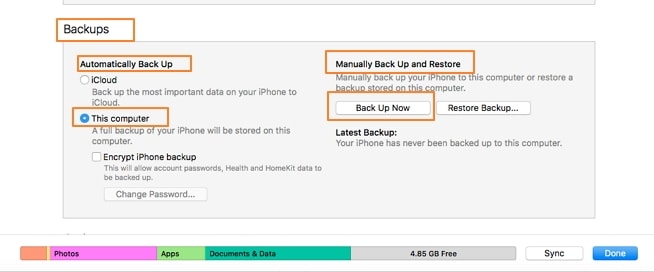
Dette vil starte sikkerhetskopieringsprosessen og dataene dine vil bli lagret på den lokale lagringen via iTunes.
Hvordan sikkerhetskopiere iPhone til iTunes trådløst?
Ved å ta hjelp av WiFi-synkronisering kan du enkelt lære hvordan du sikkerhetskopierer iPhone 11/X, iPad og andre iOS-enheter via iTunes. For å få det til å fungere, bør enheten kjøre på iOS 5 og nyere versjon, og du bør ha iTunes 10.5 eller en nyere versjon installert. Etterpå er alt du trenger å gjøre å følge disse trinnene:
- 1. Start den oppdaterte versjonen av iTunes på systemet ditt.
- 2. Koble iOS-enheten til systemet og gå til kategorien Sammendrag.
- 3. Fra listen over ulike alternativer, aktiver ‘Synkroniser med denne iPhone over WiFi’. Lagre endringene og koble fra telefonen.

- 4. Nå kan du synkronisere den med iTunes uten å koble den til systemet.
- 5. Gå til telefonens Innstillinger > Generelt > iTunes WiFi Sync-alternativet og trykk på ‘Synkroniser nå’-knappen manuelt for å koble til enheten.
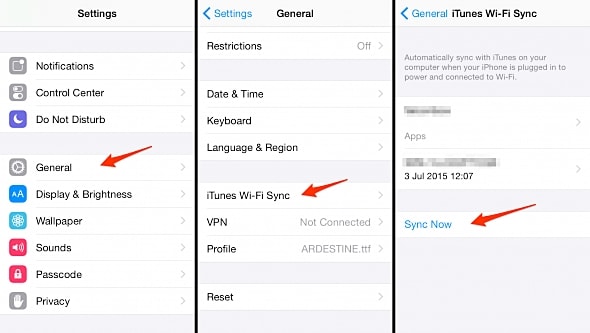
Del 3: Hvordan sikkerhetskopierer jeg iPhonen min ved å bruke DrFoneTool – Telefonsikkerhetskopiering (iOS)?
Wonders DrFoneTool – Telefonsikkerhetskopiering (iOS) gir en sikker og enkel måte å sikkerhetskopiere iOS-enheten og gjenopprette den etterpå. Den kan brukes til å ta en fullstendig eller selektiv sikkerhetskopi av filene dine som bilder, kontakter, videoer, meldinger, lyd og mer. En del av DrFoneTool-verktøysettet, det er kompatibelt med alle større iOS-versjoner med en dedikert skrivebordsapplikasjon for Windows og Mac. Følg disse instruksjonene for å lære hvordan jeg sikkerhetskopierer iPhone ved hjelp av DrFoneTool.

DrFoneTool – Telefonsikkerhetskopiering (iOS)
Sikkerhetskopiering og gjenoppretting av iOS-data blir fleksibel.
- Sikkerhetskopier alle dataene på iOS-enhetene dine til datamaskinen med ett klikk.
- Forhåndsvisning for å selektivt gjenopprette ethvert element fra sikkerhetskopien til en enhet.
- Eksporter det du vil ha fra sikkerhetskopiering til datamaskinen.
- 100 % av originaldata ble igjen under restaureringen.
- Sikkerhetskopier og gjenopprett selektivt alle data du ønsker.
- Støtt de nyeste iPhone-modellene og iOS 14.

- Windows 10/8/7 eller Mac 10.1410.13/10.12 kan alle fungere problemfritt med det
1. Klikk på Last ned-knappen for å installere programmet på datamaskinen. Koble til iOS-enheten din og start applikasjonen. Klikk på ‘Sikkerhetskopiering av telefonen’ for å starte.

2. Du kan enten velge elementer fra enhetene dine eller velge alle for sikkerhetskopiering. Dette lar deg utføre en selektiv sikkerhetskopiering av data. Klikk på ‘Sikkerhetskopiering’-knappen for å starte prosessen.

3. Sørg for at enheten forblir koblet til systemet, siden applikasjonen vil ta en stund å sikkerhetskopiere dataene dine.

4. Når prosessen er fullført, vil du bli varslet. Etterpå kan du ganske enkelt forhåndsvise dataene dine og gjenopprette dem til hvilken som helst iOS-enhet du ønsker.

Del 4: Sammenligning av de 3 iPhone backup-løsningene
Hvis du ikke klarer å velge hvordan du skal sikkerhetskopiere iPhone av alle de medfølgende løsningene, kan du bare gå gjennom denne raske sammenligningen.
| iCloud | iTunes | DrFoneTool verktøysett |
| Sikkerhetskopier data på skyen | Kan sikkerhetskopiere data på skyen så vel som den lokale lagringen | Sikkerhetskopier data på den lokale lagringen |
| Brukere kan slå av/på data de ønsker å sikkerhetskopiere | Kan ikke selektivt sikkerhetskopiere data | Kan selektivt sikkerhetskopiere dataene dine |
| Kan ikke forhåndsvise filer | Ingen måte å forhåndsvise filer | Brukere kan forhåndsvise filene sine før de gjenoppretter |
| Sikkerhetskopier data trådløst | Kan sikkerhetskopiere data av den tilkoblede enheten så vel som trådløst | Ingen trådløs sikkerhetskopiering gitt |
| Ingen installasjon kreves | Apples offisielle verktøy | Installasjon av tredjepartsverktøy |
| Det er ganske enkelt å bruke | Kan være ganske komplisert å bruke | Enkel å bruke med ett-klikks løsning |
| Kan forbruke mye databruk | Avhenger av bruken | Ingen data forbrukes |
| Fungerer kun med iOS-enheter | Fungerer kun med iOS-enheter | Tilgjengelig for iOS- og Android-enheter |
| Bare 5 GB ledig plass er tilgjengelig | Gratis løsning | Gratis prøveversjon tilgjengelig (betales etter å ha fullført prøveperioden) |
Nå når du vet hvordan du sikkerhetskopierer iPhone 11 og andre iOS-enheter, kan du enkelt holde dataene dine trygge. Fortsett og implementer disse løsningene, og oppretthold alltid en ekstra kopi av dataene dine. Hvis noen spør deg, hvordan sikkerhetskopierer jeg iPhonen min, del gjerne denne guiden med dem også!
Siste artikler

